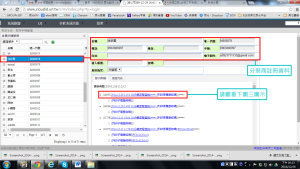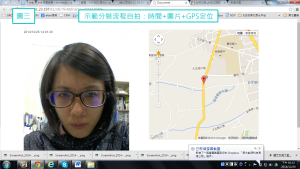生產履歷-農民APP

|
請點選農民APP軟體 (Traceability) |
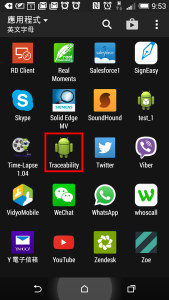 |
|
進入農民APP之起始畫面說明 (estrella)為農民註冊時的申請名稱(中英文皆可) 一塊農田耕種的開始,請點選『契作開始』。 |
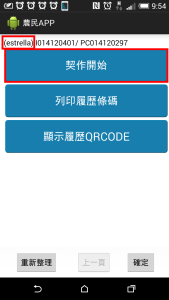 |
|
操作步驟: |
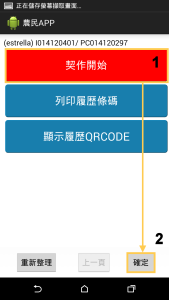 |
| 3、自拍掛保證流程:希望能讓農民自己為自己的農產品做行銷 ,也自行拍照負責任。
完成第一步驟(契作開始),系統會跳出訊息告知請農民自拍 |
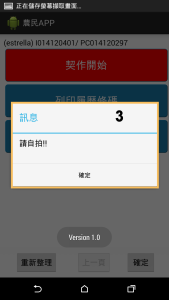 |
| 4、農民自拍畫面顯示,請按『拍攝』自拍。 |
 |
| 5、自拍完成會跳出『已經開始進行契作』的訊息。
上傳中… 表示此時圖片上至雲端,完成後會顯示『上傳完成』。 |
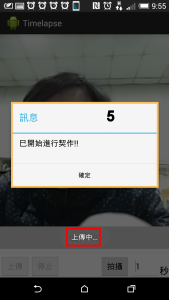 |
|
農民製作流程列表:
|
||
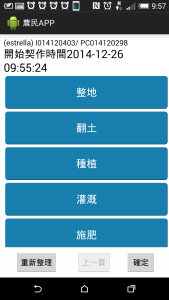 |
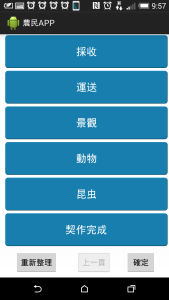 |
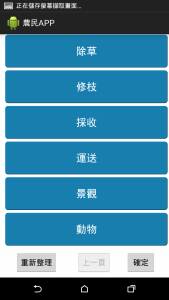 |
| 6、操作步驟:選擇流程後按下確定鈕,已選擇的流程,按鈕會變紅色 |
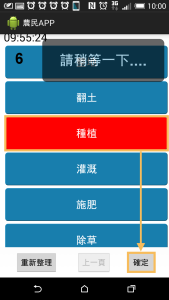 |
7、雲端記錄開始:
|
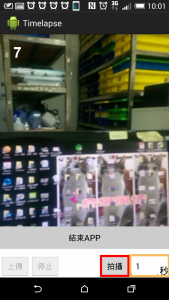 |
| 8、製作流程完成後,請按『停止』結束記錄流程。 |
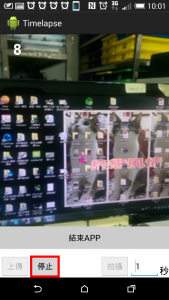 |
| 9、請按『上傳』,開始雲端資料上傳流程。
(請在有網路的環境的中上傳,而後面的(3)則表示拍攝了多少圖片) |
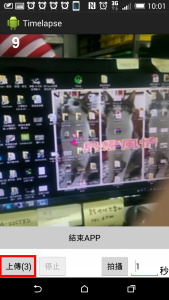 |
| 10、上傳中的速度會受到網路環境速度的影響。 |
 |
| 11、上傳完成後,就可以開始下次的紀錄流程。 |
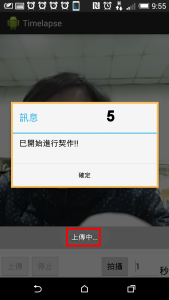 |
| 12、農產品種植完畢,按下『契作完成』就完成此農產品的階段紀錄。
請選擇最下側的契作完成,就完成此農產品的階段紀錄。 |
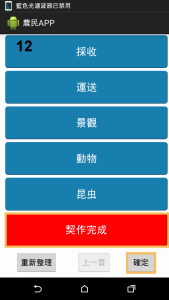 |
| 13、履歷條碼列印:需要有列印機做搭配列印。 |
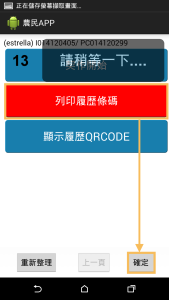 |
| 14、分裝履歷掃描: |
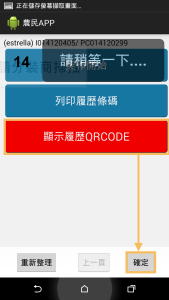 |
| 15、如果農民自己分裝,就可以使用另一台手機或平板做掃描分裝的紀錄。 |
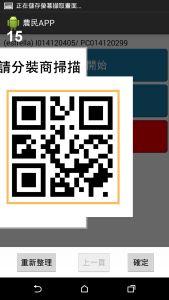 |
| 1、二維條碼分裝流程: | |
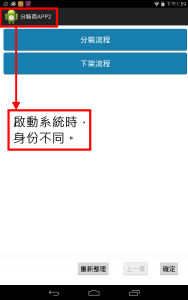 |
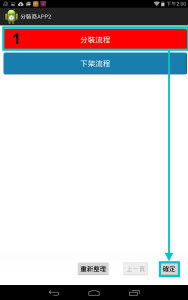 |
| 2 、二維條碼掃描:請對準農民APP身分的二維條碼。 | |
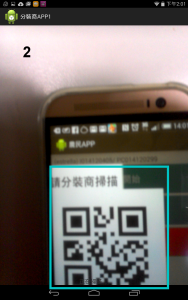 |
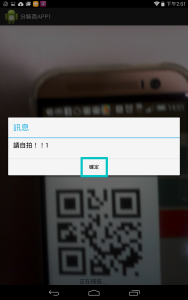 |
| 3、請自拍為分裝流程負責 | ||
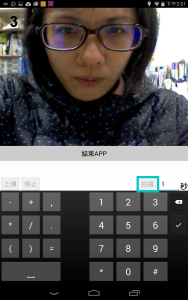 |
||
| 分裝數量確認:
a:分裝商名字。 b:分裝的農民條碼編號。 c:條碼來源的農名名稱與聯繫電話。 d:農民開始契作和結束契作的時間。 e:農民契作的流程紀錄顯示。 f:分裝數量確認:下拉視窗選擇。 g:數量確認後請按『確定分裝』。 |
||
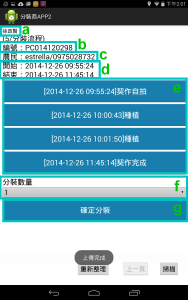 |
||
| 選擇數量: | ||
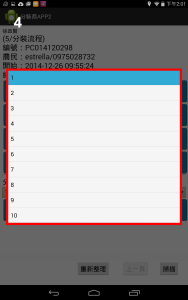 |
 |
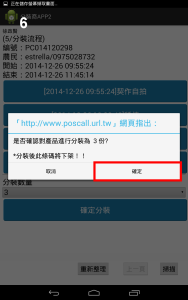 |
| 即完成分裝流程。 | ||
後台紀錄
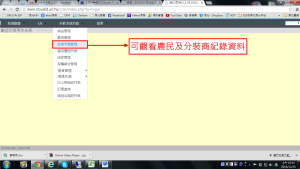
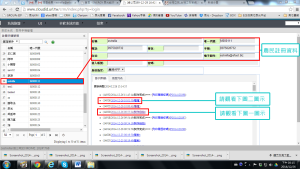
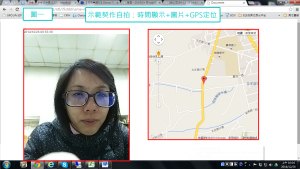
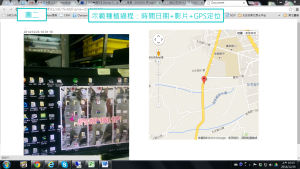
分裝商內容觀看